Truco para ordenar y quitar programas del menú inicio de Windows
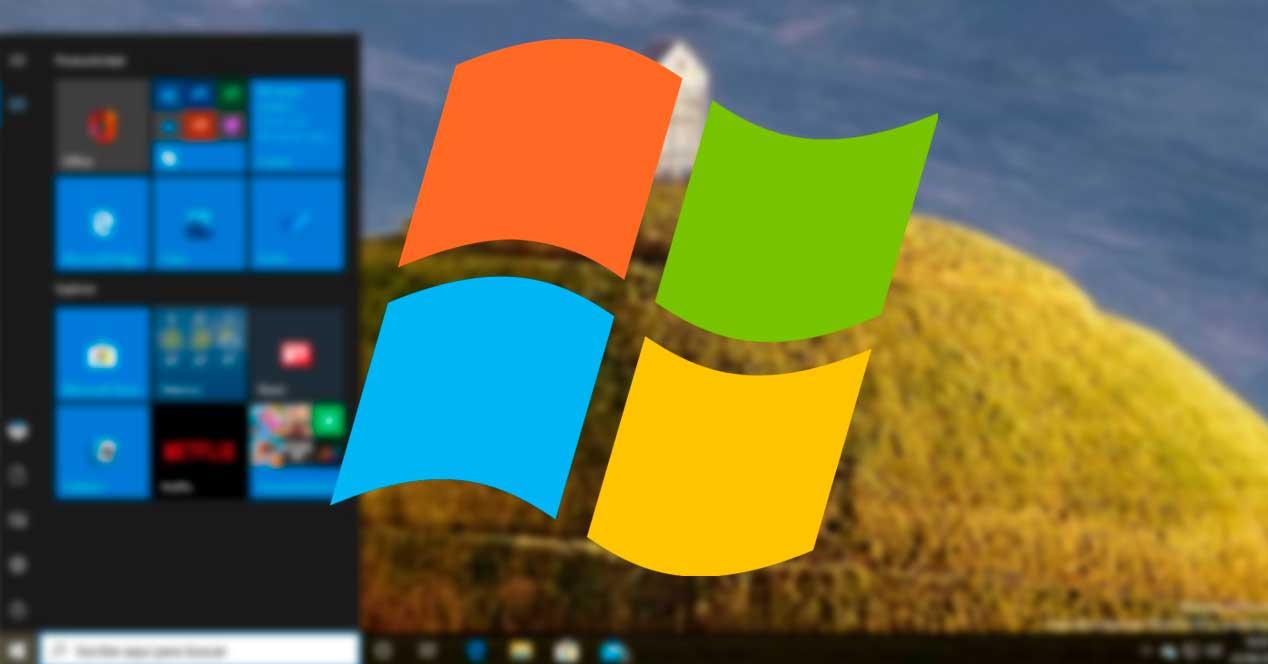
Una de las cosas que más cambiaron de Windows 10 fue el menú inicio. Microsoft aprovechó la evolución del sistema operativo para crear un menú inicio totalmente renovado que mezclara, por un lado, la lista de programas instalada, y por otro lado las aplicaciones modernas, o Live Tiles, de Windows 10. Y esto ha gustado y disgustado a partes iguales a los usuarios. Especialmente por las pocas opciones de personalización que ha ofrecido Microsoft en este nuevo menú inicio, especialmente en la lista de programas instalados.
Cuando instalamos un nuevo programa en Windows, este crea un acceso directo dentro de la lista de programas del menú inicio. Hasta aquí no hay problema, ya que Windows siempre ha funcionado así. El problema es que Microsoft no controla lo que se añade dentro de este menú, y algunos programas crean carpetas y añaden elementos al menú inicio que rompen con la estética de este.
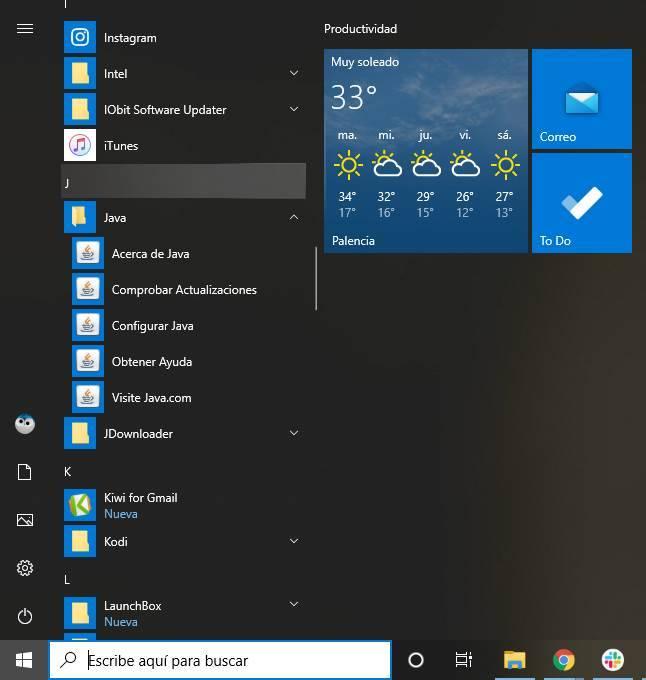
Teniendo el buscador de Windows 10, que nos permite encontrar y ejecutar cualquier programa o aplicación al instante, la lista de programas del menú inicio ha perdido mucha utilidad. Por lo tanto, hay usuarios que prefieren quitarlo para hacer que este menú inicio sea más práctico y esté más ordenado.
Quitar todas las aplicaciones del Menú Inicio en Windows 10
Ocultar la lista de programas desde la configuración
Por defecto, el menú inicio de Windows 10 viene configurado para mostrar tanto la lista de programas como el panel de los Live Tiles. Si quitamos todos los Live Tiles, esta parte de la derecha se ocultará, pero no podemos hacer nada parecido con la lista. A no ser que lo configuremos manualmente.
Para ello, debemos abrir el menú de Configuración de Windows e ir al apartado de «Personalización > Inicio» y aquí veremos un interruptor llamado «Mostrar lista de aplicaciones en el menú inicio«.
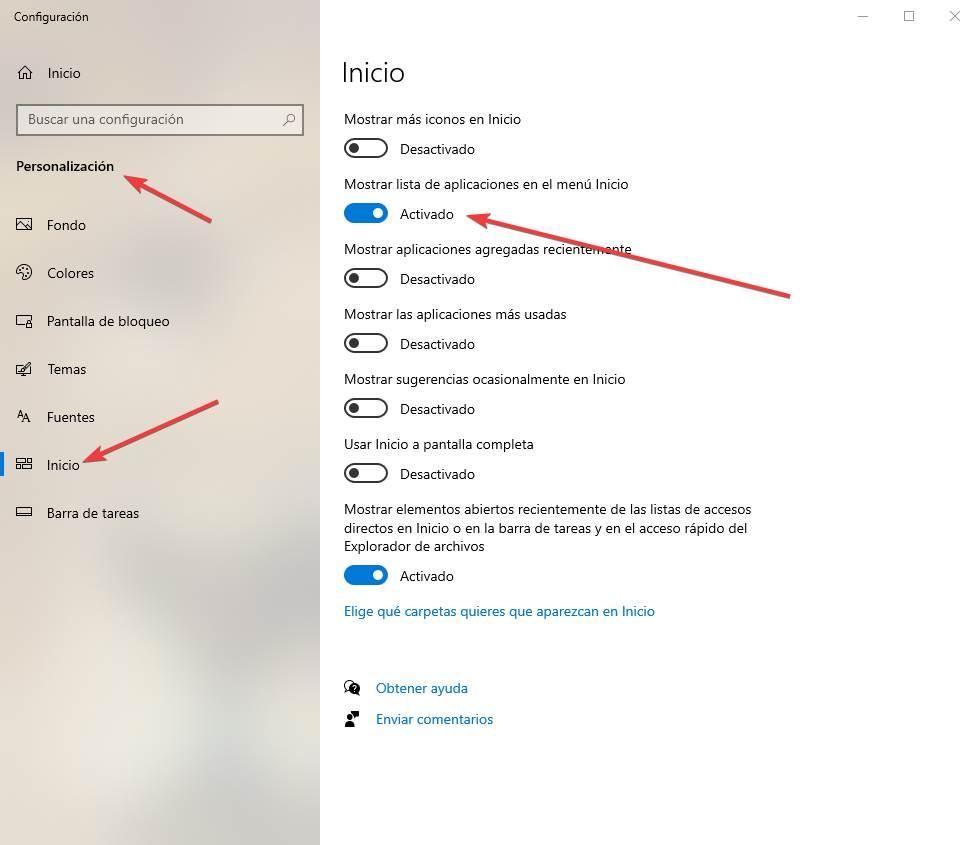
Si desactivamos este interruptor, la lista de programas se ocultará en este menú inicio. Pero no desaparecerá, sino que podremos abrirla de nuevo fácilmente haciendo clic en el nuevo icono que ha aparecido en la parte izquierda del menú.
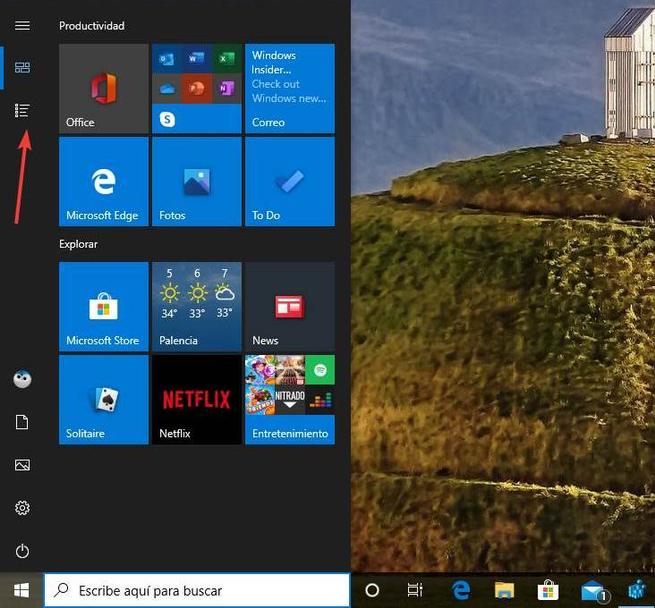
Quitar los programas del inicio desde el registro
Si tampoco queremos que los programas se agrupen dentro del anterior icono, y eliminar así por completo la lista de programas del menú inicio de Windows, entonces debemos recurrir ya directamente al registro.
Debemos abrir una ventana de Regedit en Windows 10 (con permisos de Administrador) y nos desplazaremos hasta el siguiente directorio:
En caso de que la clave de registro «Explorer» no exista, debemos crearla haciendo clic con el botón derecho > Nuevo > Clave.
Una vez estamos dentro de la clave «Explorer», lo siguiente será crear un nuevo valor DWORD de 32 bits. De nuevo, hacemos clic con el botón derecho sobre un espacio en blanco y elegimos esta opción. A este nuevo valor le daremos el nombre de «NoStartMenuMorePrograms», y le asignaremos el valor «1».
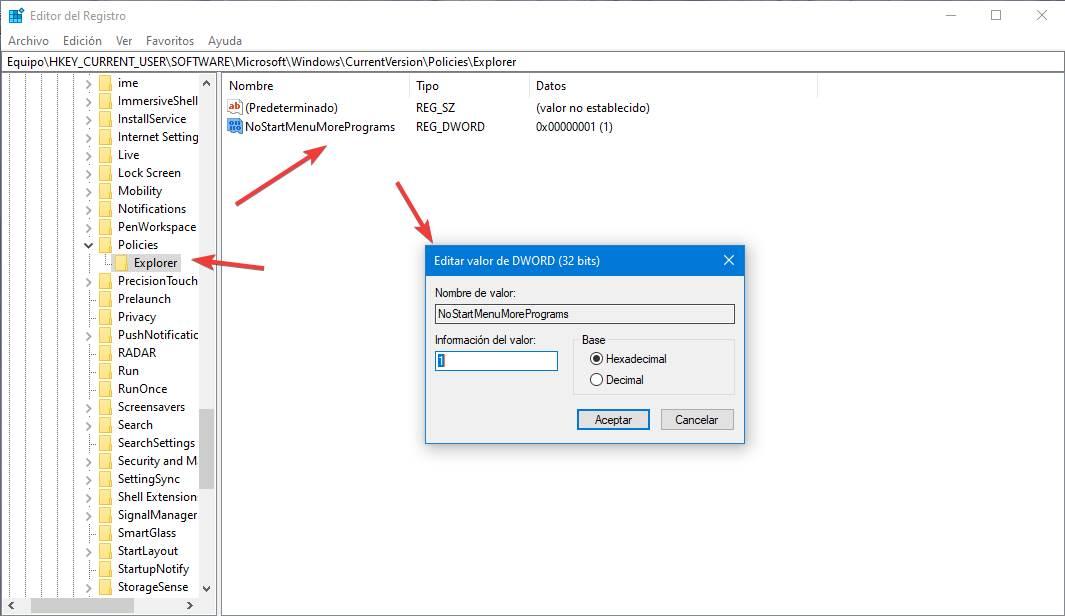
Reiniciamos el ordenador, para que los cambios surtan efecto, y listo. Ahora, cuando abramos el menú inicio de Windows podremos ver cómo ha cambiado, solo tenemos los Live Tiles y no podemos acceder a la lista de programas de otras formas.
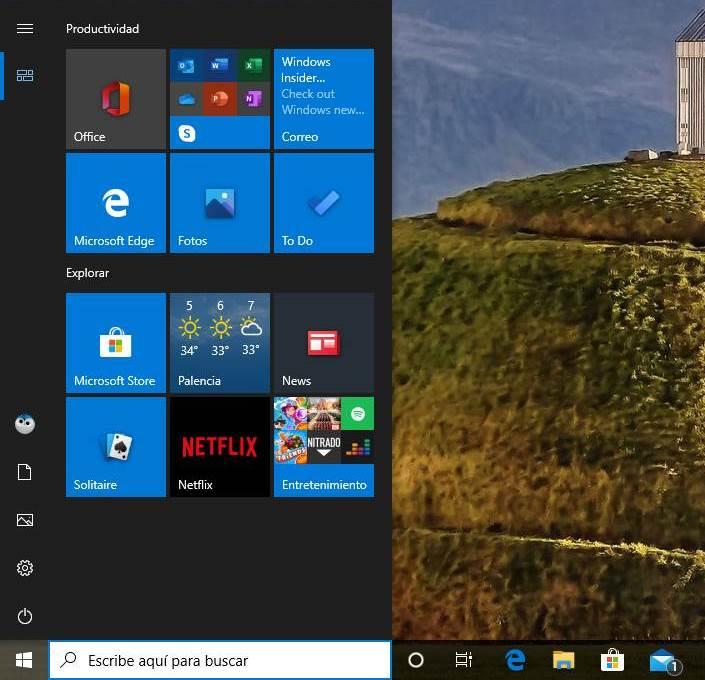
Tendremos total libertad para configurar y personalizar los Live Tiles de Windows. Incluso podemos eliminarlos todos para dejar el menú inicio vacío, aunque igual es pasarse, ya que así la verdad es que no sirve de mucho.
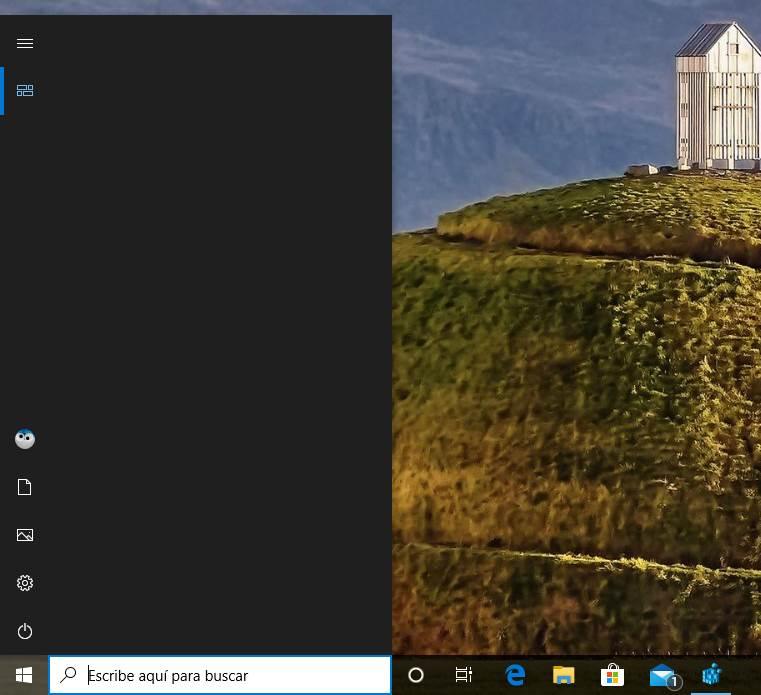
Podemos cambiar el valor de «NoStartMenuMorePrograms» (la entrada del registro) por los valores «2» y «3» para conseguir un efecto diferente a la hora de ocultar los elementos de este menú.
Cómo eliminar elementos innecesarios
Si desactivar la lista de programas nos parece una solución demasiado drástica y no queremos llegar a ella, tenemos una opción intermedia y 100% manual: eliminar los elementos no deseados nosotros mismos. Estos no se pueden quitar haciendo clic con el botón derecho como se podía hacer antes, sino que debemos hacerlo desde su propio directorio.
Para ello, lo que debemos hacer es abrir una ventana del Explorador de Archivos de Windows e ir hasta el siguiente directorio:
También encontraremos otros elementos (los compartidos con los demás usuarios) en el siguiente directorio:
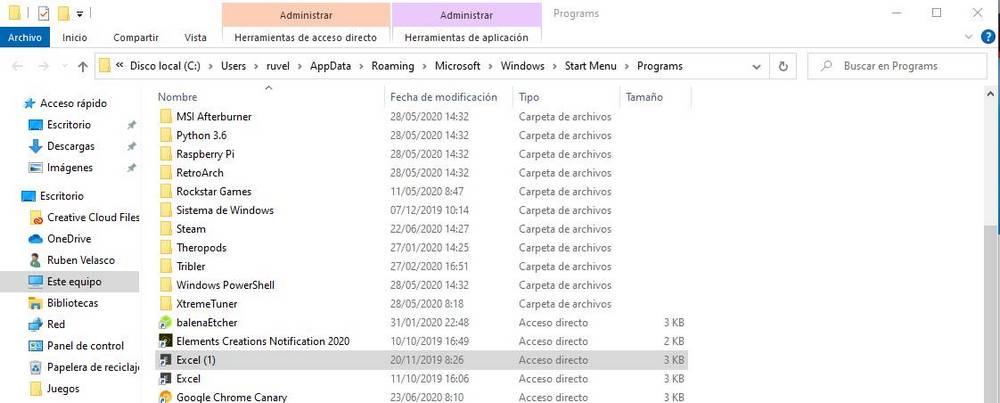
Y desde aquí podemos quitar todos los elementos que no queramos que salgan en el menú inicio. Lo ideal es sacar todos los accesos directos a los programas de sus respectivas carpetas y pegarlas en la raíz, eliminando todos los demás archivos y estas carpetas. Y, después, borrar cualquier acceso directo que sea innecesario o que ya no esté instalado en el PC.
Este proceso puede llevar algún tiempo. Pero cuando terminamos, la lista de programas del menú inicio obtiene una apariencia totalmente diferente. Solo aparecerán los iconos de los programas que tenemos instalados, nada más.
Eso sí, debemos tener en cuenta que cuando instalemos un nuevo programa, este puede que cree una nueva carpeta en este menú. Y, por lo tanto, tendremos que volver a llevar a cabo esta tarea.
https://www.softzone.es/windows-10/como-se-hace/ordenar-quitar-programas-menu-inicio/
Comentarios
Publicar un comentario